Accéder à ses messages vocaux
Dans l’onglet Appels, cliquer sur Tout et Messagerie vocale.
Cliquer sur le message, à droite dans Détail vous pourrez lire ou écouter le message reçu.
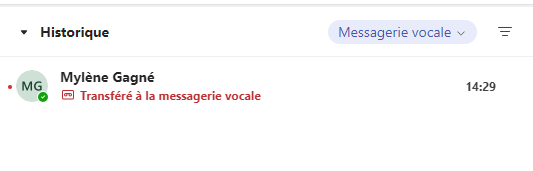
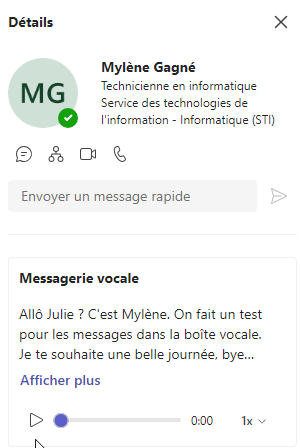
Cliquer sur les trois petits point pour découvrir les options pour disposer de votre message.
Vous pouvez également avoir accès à votre messagerie par votre boîte courriel :
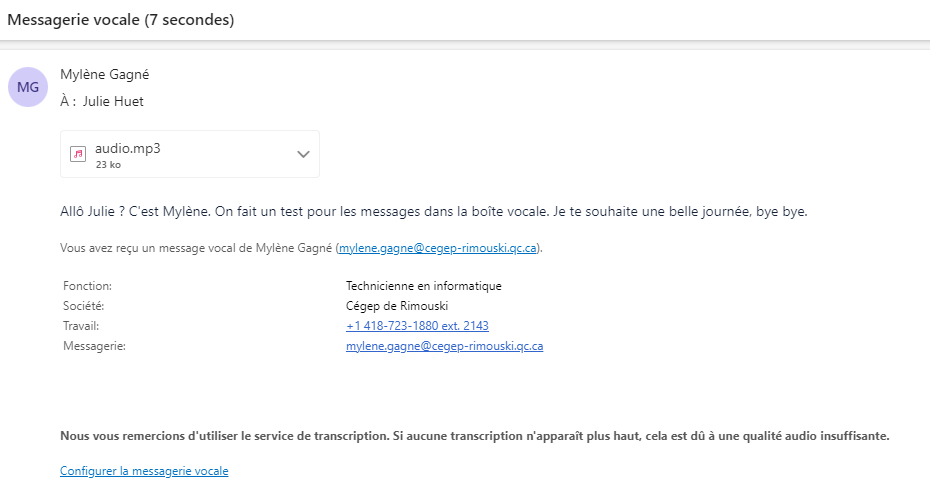
Related Articles
Méthode # 1 - Comment se connecter à une boîte partagée
Méthode # 1 dans un onglet différent Dans Outlook web, nous pouvons nous connecter à notre boîte partagée dans l'objectif de consulter et d'envoyer des messages de l'autre compte. Ouvrir la boîte courriel principale prénom.nom@cegep-rimouski.qc.ca. ...Méthode # 2 - Comment se connecter à une boîte partagée
Méthode # 2 dans un dossier à partir de notre boîte courriel personnel Dans Outlook web, nous pouvons nous connecter à notre boîte partagée dans l'objectif de consulter et d'envoyer des messages de l'autre compte. Dans votre boîte courriel personnel ...Créer mon message de ma boîte vocale
IMPORTANT : Utiliser l’application bureau de Teams pour créer votre message de boîte vocale. 1. Cliquer sur les trois points en haut à droite 2. Cliquer sur Paramètres 3. Cliquer sur Appels 4. Aller à Gérer la messagerie vocale 5. Cliquer sur ...Comment numériser un document vers sa boîte courriel avec une multifonctions
Capsule Dans cette capsule, nous vous présentons comment numériser un document vers sa boîte courriel. Cette capsule s'adresse à la communauté du Cégep de Rimouski avec les multifonctions Toshiba. Collège de Rimouski -Numérisé un document Durée du ...Messagerie vocale - Téléphonie Teams
Cette capsule vous explique comment configurer et utiliser votre messagerie vocale. Cette capsule est présentée par le conseiller pédagogique M. Sébastien Bergeron du Centre de services scolaire des Bois-Francs